Win10系統輸入法圖示消失可能導致使用者無法方便切換輸入法,造成使用者困擾。 php小編新一提供您解決方案:首先,右鍵點選工作列空白處,選擇「工具列」再選取「語言列」即可恢復輸入法圖示。若未解決,可嘗試在「設定」中找到「時間和語言」→「區域和語言」→「語言」→「選擇預設輸入法」進行調整。經過這些簡單步驟,您就可以輕鬆找回Win10系統輸入法圖示了!
1、"win R"快捷鍵開啟運行,輸入"regedit",回車開啟。
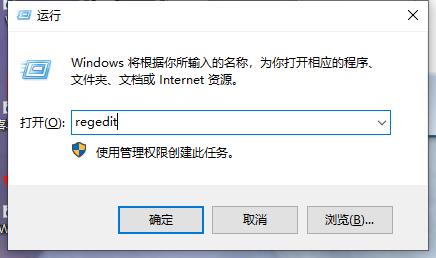
2、進入登錄編輯程式介面後,依序點選左側欄中的"HKEY_CURRENT_USERSoftwareMicrosoftWindowsCurrentVersionRun"。
3、隨後右鍵右側空白處,選擇"新建"一個"字串值"。
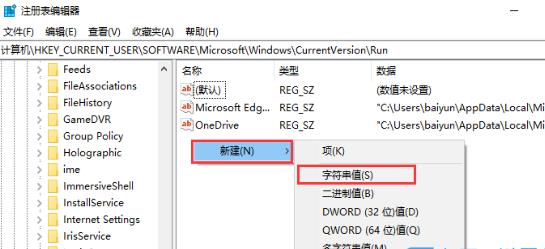
4、並將其命名為"ctfmon.exe"。
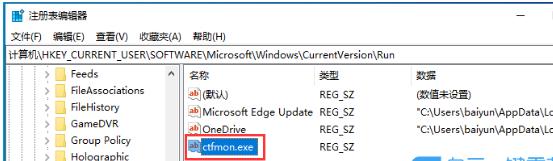
5、然後雙擊開啟"ctfmon.exe",在開啟的視窗中,將"數值資料"修改為"ctfmon.exe",最後點選確定儲存即可。
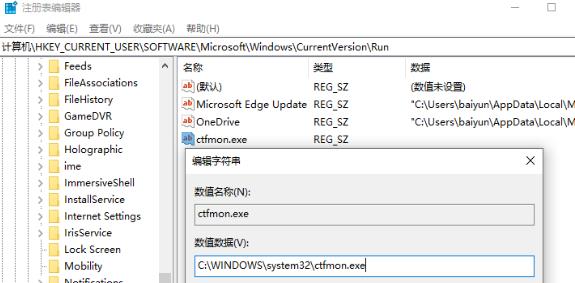
| 其他問題 | #Win10記憶體偵測結果 | ||
以上是Win10系統輸入法圖示消失該如何找回的詳細內容。更多資訊請關注PHP中文網其他相關文章!




